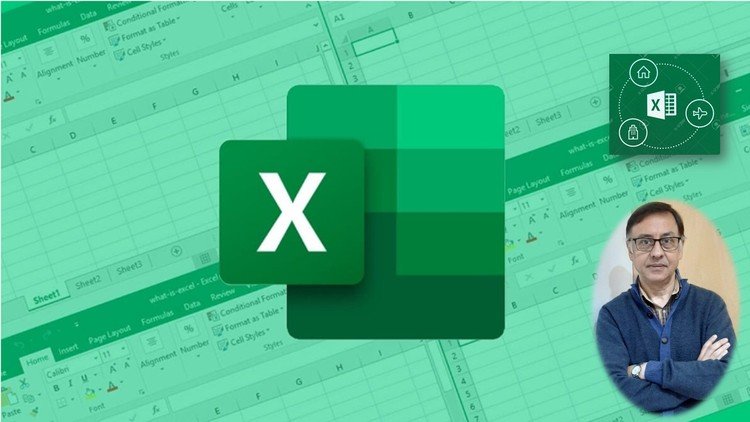TEMARIO.
Modulo 1. Office 2019. Actualizaciones.
-
¿ Cual es la diferencia entre office 365 y office 2019 ?
-
Archivos descargables: Dar un paseo / Introducción a formulas
-
-
Como insertar un archivo SVG. Novedades para Excel, Word y Power Point,
-
Datos geográficos y de cotizaciones.
-
Notas y comentarios encadenados.
-
Nueva barra de búsqueda.
-
Control de cambios.
-
Introducción a obtener y transformar en Excel.
-
Foro sobre Power BI Desktop.
-
Tutoriales.
-
Pagina actualizaciones de power BI
*********************************************
Modulo 2.
-
Introducción a Power Query.
-
Parte 1.
-
Parte 2.
-
Parte 3.
-
Parte 4.
-
Parte 5.
-
Parte 6.
-
Parte 7.
Modulo 3..
-
Funciones de bases de datos.
Modulo 4. Formulas y funciones de matriz.
-
Formulas de matriz.
-
Funciones matriciales.
-
¿Que son los derrames?
-
Operador implícito @.
-
Fórmulas de matriz dinámica frente a fórmulas de matriz de CSE heredadas
-
La función TRANSPONER para invertir filas por columnas.
-
Ejemplo con la Función TRANSPONER.
-
Función FRECUENCIA.
-
Función ÚNICOS. Conteo de valores duplicados.
-
K.ESIMO.MENOR como formula de matriz.
-
Función matricial ORDENAR.
-
Función matricial ORDENARPOR.
-
Función matricial FILTRAR.
-
Función matricial SECUENCIA.
-
Función MATRIZALEAT.
-
La nueva funcion LET.
-
La funcion MMULT.
Modulo 5. Ejemplos con funciones matriciales.
-
La función ÚNICOS. Conteo de valores duplicados.
-
Extraer valores únicos de una matriz.
-
Cuadro de meses y años creados de forma matricial, con gráficos y mini graficos.
-
Gráfico dinámico a partir de matriz derramada.
-
SUMARSI, INDICE, TRANSPONER con matrices derramadas.
-
FRECUENCIA e INDICE.
-
Ejemplo de matrices con derrame.
-
Crear una tabla dinamica con matrices derramadas.
-
Calculo de totales por pais y año junto con grafico dinamico.
-
Calculo de ventas maximas y minimas por años.
-
Como crear una formula personalizada con matrices dinamicas.
Modulo 6.
-
Análisis de datos.
-
Solver.
******************************************************
Modulo 7. Power Pivot para Excel 2016 (valido para Excel 2019).
-
¿Qué es Power Pivot?
-
Iniciar el complemento de Power Pivot.
-
Crear modelo de datos en excel.
-
Crear un modelo eficiente en cuanto a memoria.
-
Crear cambios en el modelo de datos.
-
Primer ejercicio en Power Pivot.
-
Conjunto de campos predeterminado.
-
Ocultar tablas, y, columnas.
Modulo 8. Principales iconos en Power Pivot.
-
Agregar tablas al modelo de datos.
-
Iconos del menú de Power Pivot.
-
Administrar modelo de datos en Excel 2016.
-
Principales menús del modelo de datos.
-
Crear relaciones entre tablas.
-
Crear tabla dinámica a partir del modelo de datos.
Modulo 9. Importar datos a Power Pivot.
-
Fuentes de datos para construir el modelo.
-
Obtener datos desde Access.
-
Obtener datos desde un archivo .CSV o .TXT.
-
Obtener datos desde archivos de Excel.
-
Obtener datos de otras fuentes.
-
Ejemplo: Crear modelo de datos en Excel.
Modulo 10. Tablas y gráficos dinámicos en Power Pivot para Excel 2016.
-
Tablas y gráficos dinámicos a partir del modelo de Power Pivot.
-
Acciones avanzadas en tablas dinámicas.
-
Posibilidades de crear varios gráficos dinámicos.
-
Segmentación de tablas y gráficos dinámicos.
-
Dashboard o panel de control con Power Pivot.
Modulo 11. Tratar los datos en Power Pivot en Excel 2016.
-
Dar formato a los datos del modelo.
-
Diferentes opciones con filtros existentes.
-
Realizar acciones en columnas.
Modulo 12. Cálculos y formulas DAX.
-
Operaciones básicas con autosuma.
-
Operaciones estadísticas con autosuma.
-
Introducción a formulas DAX.
-
Cuando usar columnas calculadas o campos calculados (medidas).
-
Formulas heredadas de Excel.
-
Formulas usadas mas frecuentemente en Excel 2016.
-
Formulas intermedias en DAX para Excel 2016.
-
Otras funciones DAX en Excel 2016.
Modulo 13. Calcular KPIs en Power Pivot para Excel 2016.
-
Que son los KPIs.
-
Una mirada a la herramienta KPI.
-
Crear KPIs.
Modulo 14. Compartir y guardar tus modelos.
-
Guardar en diferentes ubicaciones tus modelos de datos.
-
Compartir con colaboradores tus modelos de datos.
-
Proteger libro Excel con modelo de datos.
Modulo 15. Un vistazo a Power View.
-
Introducción e instalación de Power View.
-
Principales acciones en Power View.
-
Crear tu primer panel en Power View.
Modulo 16. Un vistazo a otros complementos Power de Excel.
-
Power Map.
-
Power Query.
********************************************************
Modulo 17. Macros.
-
Ficha Desarrollador y entorno de Visual Basic.
-
Mi primera macro con msgbox.
-
Formas distintas de ejecutar una macro.
-
Como guardar un libro con macros.
-
Proteger archivos con macros.
-
Como escribir datos en una celda.
-
Como procesar un rango de datos vertical.
-
Como procesar un rango de datos horizontal.
-
Ejemplo simple con la sentencia IF…THEN.
-
Ejemplo avanzado con la sentencia IF…THEN.
-
La sentencia INPUTBOX.
Modulo 18.
-
Grabación de macros: ejemplo simple.
-
Optimizando el código de la grabadora.
-
Grabadora de macros: ejemplo complejo.
-
Cuando conviene usar la grabadora, y, cuando no.
Modulo 19.
-
Que es un control de formulario y como buscar un valor con la función ÍNDICE.
-
Generando el reporte a partir de controles.
Modulo 20.
-
Preparación del archivo previo a la macro.
-
Escribiendo el FOR – NEXT y el IF – THEN para copiar los datos.
-
Afinando la macro y definiendo el contador.
-
Dando formato con la grabadora y borrando los datos.
Modulo 21.
-
Definición de variables con INPUT BOX y explicación de contador de fila.
-
Copiado de filas con el primer FOR – NEXT.
-
Copiado de columnas con FOR – NEXT ANIDADO.
-
Agregado de la sentencia IF – THEN para excluir las filas vacías.
-
Verificación de la macro o DEBUGGING paso a paso.
Modulo 22.
-
Introducción a formularios e informes.
-
Desarrollo de un formulario paso a paso, dividido en tres partes.
-
Controlando el correlativo.
-
Controlando el ingreso de números.
Modulo 23.
-
Reporte dinámico con macros y funciones, parte 1.
-
Reporte dinámico con macros y funciones, parte 2.
-
Reporte dinámico con macros y funciones, parte 3.
-
Reporte dinámico con macros y funciones, parte 4.
***************************************************
Modulo 24. Como crear un calendario para nuestros proyectos.
-
Como crear un calendario para nuestros proyectos en una hoja de calculo de Excel.
-
Como crear un calendario dentro de un formulario de Excel para una sola fecha.
-
Como crear un calendario dentro de un formulario de Excel para dos fechas.
Modulo 25. Ejemplos práctico.
Modulo 26. Ejemplos.
-
Obtener el valor mínimo con la función BDMIN.
-
Encontrar la ultima fila ocupada.
-
Como cambiar de color la fila activa.
************************************************
Modulo 27. DAX.
-
Visión general.
-
Tabla calculada.
-
Fórmulas.
-
Funciones.
-
Contextos de Evaluación.
-
Contexto de fila.
-
Contexto de consulta.
-
Contexto de filtro.
-
Contexto de filtro y fila mediante relaciones.
-
Relaciones entre tablas.
-
RLS – Seguridad a nivel de fila.
-
Procesar y Actualizar (Texto).
Modulo 28. Funciones de filtro.
-
ALL.
-
Ejemplo con la función ALL.
-
Ejemplo. Removiendo filtros.
-
Ejemplo. Diferencia entre ALL y DISTINCT.
-
CrossFilter.
-
HasonFilter.
-
HasonValue y Values.
-
Keepfilters.
-
Ejemplo con ALL, FILTER y KEEPFILTERS.
-
CalculeTable, Distinct, IsFiltered.
-
Values.
Modulo 29. Funciones Time Inteligence.
-
DatesBetween.
-
DATESMTD, DATESQTD, DATESYTD.
-
DATESYTD.
-
DATEADD.
-
EDATE. Ejemplo calcular unidades vendidas desde la ultima fecha vendida del año en curso hasta la misma fecha del año anterior.
-
DatesInPeriod.
-
SamePeriodLastYear.
-
Ejemplo SamePeriodLastYear.
-
ParalellPeriod.
-
PreviousDay, PreviousMonth, PreviousYear.
-
NextDay, NextMonth, NextQuarter, NextYear.
-
TotalMtd, TotalYtd.
-
Secretos ocultos de TOTALYTD.
-
FirsDay, LastDay.
-
Closingbalancemonth, Endofmonth y Lastday.
-
Calcular totales de forma correcta.
Modulo 30. Funciones lógicas.
-
Switch.
-
If, And y Or.
-
Ejemplo de Switch/IF junto con variables.
Modulo 32. Funciones de fecha y hora.
-
Calendar y CalendarAuto.
-
Crear un calendario con formulas DAX.
-
Date, DatesBetween, DateDiff.
-
Ejemplo: ¿Cuando es mi cumpleaños?
-
Custom Visual: Advance Card.
-
Edate.
-
Diversas funciones de fecha y hora.
Modulo 33. Funciones Matemáticas.
-
ABS, Ceiling, Combin, Combina.
-
Currency y Divide.
-
Sumarize.
-
SumarizeColumns.
-
Sum y SumX.
Modulo 34. Funciones Matemáticas.
-
Filter, filters.
-
Ejemplo. Funciones de tablas mezcladas.
-
Related.
-
RelatedTable
Modulo 35. Funciones Matemáticas.
-
Sumando valores para el total.
-
Consultando días laborables.
-
Comparación periodos de tiempo.
-
Firstnonblank, Lastnonblank, y, TOPN.
-
Promedio de 12 meses.
-
Efectos secundarios en el ordenamiento por ajuste de columna.
-
Referencia a tabla y columna mediante variables.
*******************************************************************************
Modulo 36. Cuadros de mando o dashboards para controlar la información.
-
Introducción. Archivo descargable para este curso.
Modulo 37. Cuestiones previas acerca de los dashboards.
-
Definición y contexto.
-
Concepto de KPI. Key Performance Indicator.
-
El mapa o composición de un dashboard.
-
Estrategia al crear un dashboard. Audiencia y mensaje.
-
KPI y tablas necesarias al crear un dashboard.
-
Estrategia al crear un dashboard. Origen de datos.
Modulo 38. Partes mas importantes de un dashboard.
-
La hoja opciones o configuración.
-
La hoja auxiliar de un dashboard.
-
La etapa Datos. El inicio.
-
La etapa Análisis. Los datos, una vez procesados.
-
La etapa Visualización para presentar la información.
Modulo 39. Construir el dashboard. Pasos previos.
-
Un paseo por nuestro futuro dashboard, ya terminado.
-
Audiencia y mensaje a transmitir con el dashboard.
-
Determinación de los KPI y los tipos de gráficos.
-
Boceto de nuestro dashboard.
-
Tablas y datos necesarios en el cuadro de mando.
-
Origen y forma de obtener los datos.
-
Consejos para la configuración de hojas del dashboard.
-
Las hojas Portada, Auxiliar y Configuración.
-
Controles especiales para el dashboard.
Modulo 40. Construir el dashboard. Etapa 1. Datos.
-
Importar datos fusionando tablas. Opción 1.
-
Importar datos relacionando tablas. Opción 2.
-
Importar datos con conexión a Access. Opción 3.
-
Importar datos mediante el portapapeles. Opción 4.
-
Importar datos con conexión a Excel. Opción 5.
-
Problemas con las conexiones de datos.
-
Actualizar los datos conectados.
-
Agregar otras columnas necesarias.
Modulo 41. Construir el dashboard. Etapa 2. Análisis.
-
Premisas antes de comenzar a construir el dashboard.
-
Creación de las primeras tablas dinámicas.
-
Réplica de las tablas dinámicas.
-
Filtrado de las tablas dinámicas.
-
La tabla de promedios. Funciones PROMEDIO y SI.ERROR.
-
La función SI en la tabla de promedios.
-
La hoja previa al dashboard. Títulos de meses.
-
La hoja previa al dashboard. Cifras de evolución mensual.
-
Otras cifras necesarias en el dashboard.
-
Cifras de los velocímetros en el dashboard.
Modulo 42. Construir el dashboard. Etapa 3. Visualización.
-
Zonas básicas de visualización del dashboard.
-
Crear cuadros de texto para KPI numéricos.
-
Crear el gráfico combinado del dashboard.
-
Gráficos de velocímetro.
-
Crear los gráficos de velocímetro en el dashboard.
-
Crear los gráficos de anillo.
-
Crear la cuenta de resultados.
-
Crear la segmentación de datos.
-
Dar formato al panel de segmentación de datos.
Modulo 43. Construir el dashboard. Automatizacion y proteccion.
-
Automatizar el zoom del dashboard.
-
Otras automatizaciones. Crear casilla de verificación.
-
Proteger nuestro dashboard.
Modulo 44. Otro dashboard alternativo.
-
Vista previa de nuestro nuevo dashboard.
-
La hoja Datos. La tabla origen del cuadro de mando.
-
Tabla de ventas por ruta y agente.
-
Crear tabla dinámica para el apartado Ventas por agente.
-
Crear el gráfico de anillo en el dashboard.
-
Gráfico de barras para el ranking de mejores clientes.
-
Gráfico especial de barras para los productos más vendidos.
-
Crear un campo calculado para comisiones de venta.
-
Un toque de color con formato condicional.
-
Crear la agrupación de fechas por meses y años.
-
Segmentación de datos para filtrar todo coordinadamente.
********************************************************************
Modulo 45. 100 trucos de productividad en Excel. Configurar y optimizar excel.
-
3 trucos para acelerar el funcionamiento de Excel.
-
5 trucos desde las ‘Opciones de Excel.
-
Quitar las líneas de cuadrícula de una hoja.
-
Reducir al máximo el tamaño de un archivo Excel.
-
Restaurar las configuraciones por defecto de Excel.
Modulo 46. 100 trucos de productividad en Excel. Formato de valores y celdas.
-
2 trucos para resaltar celdas automáticamente.
-
Borrar todo en una celda o rango de celdas.
-
Cambiar signo negativo de derecha a izquierda.
-
Convertir números de texto a números de valor.
-
Forzar formato de número telefónico.
Modulo 47. 100 trucos de productividad en Excel. Gráficos en Excel.
-
5 Trucos para mejorar nuestros gráficos.
-
Agregar series a un gráfico en tres segundos.
-
Evitar que un gráfico de área represente ceros.
-
Cómo hacer un gráfico interactivo.
-
Gráficos dentro de una celda con Repetir.
-
Como hacer un gráfico termómetro.
Modulo 48. 100 trucos. Introducción de datos en excel.
-
3 trucos para la edición de celdas.
-
Listas desplegables en Excel.
-
5 trucos para introducir datos rápidamente.
-
Comentarios dentro de fórmulas con la función N.
-
Insertar iconos y símbolos en Excel.
-
Insertar una ecuación en Excel.
-
Solucionar un error cometido en múltiples fórmulas.
Modulo 49. 100 trucos. Ordenar y filtrar en excel.
-
Dejar valores únicos en una lista.
-
Filtrar por más de dos criterios un campo de tabla.
-
Ordenar una tabla por más de un campo.
Modulo 50. 100 trucos. Productividad y ahorro de tiempo en excel.
-
Trucos para alinear graficos y formas.
-
Apertura de libros de Excel.
-
Barra de inicio rápido en Excel.
-
Trucos para seleccionar rangos rápidamente.
-
3 trucos muy rápidos sobre celdas que ahorran tiempo.
-
Depurar tablas importadas de un ERP con una macro.
-
Transponer filas a columnas o al revés.
Modulo 51. 100 trucos. Proteccion de datos y detectar errores en excel.
-
5 trucos para proteger nuestra información.
-
Compartir un libro y revisar cambios.
-
Detectar diferencias y duplicados en listas.
-
Mantener actualizada siempre una tabla dinámica.
-
Permitir a VBA ejecutar macros en hojas protegidas.
-
Usar CodeName en VBA para evitar incoherencias.
-
Ver una vista previa de lo que se va a imprimir.
Modulo 52. 100 trucos. Sumas especiales y manejo de texto en excel.
-
Dos formas de hacer sumas acumuladas.
-
Varios trucos para manejar texto.
-
Sumar rangos con filas ocultas o con errores.
Modulo 53. 100 trucos. Varios trucos de Excel.
-
Movernos por Excel con más agilidad.
-
Ajuste de columnas y filas en Excel.
-
Imprimir Excel de forma profesional.
-
Trucos geniales para impresionar al jefe.
-
Filtrar una tabla por color.
-
Combinar celdas horizontalmente.
-
Crear un libro nuevo de Excel a partir de una hoja.
-
Bloquear objetos ante la eliminación de filas.
-
Tabla dinámica con varias tablas de origen.
-
Calcular el trimestre correspondiente a una fecha.
Modulo54. Auto-evaluación
-
Cuestionario: 29 preguntas a responder.
-
Ejercicio hotel FTF.
-
Ejercicio Apartamentos Soy y Playa.
-
Ejercicio Alquiler de coches.
*** Importante: El 95% de la información sobre Microsoft Power BI esta en ingles, por lo que en el modulo 0, la pagina a la que se se direcciona esta en ingles, por eso, en el curso recomiendo usar la versión de Power BI Desktop en ingles ***